CAD如何指定红线路径?
发表时间:2023年5月25日 星期四
“红线”在绘制图纸中为了标明构件的具体尺寸,按照一般为了结合习惯标准虚设的,习惯上标注在对称界面或截面构件的中心线上。轴网分直线轴网、斜交轴网和弧线轴网。轴网由定位轴线(修建 结构中的墙或柱的中心线)、标志尺寸(用心标注修建物定位轴线之间的距离巨细)和轴号组成。也就是达到“轴线定位”的效果。那么,CAD如何指定红线路径呢?具体介绍如下所示:

使用工具:迅捷CAD编辑器标准版
免费下载
一:启动电脑中已安装完毕的CAD制图工具(迅捷CAD编辑器标准版)。需要的用户可以搜索迅捷CAD编辑器进行下载使用。软件支持图纸浏览、编辑、批注、格式转换等复杂处理。
二:待软件打开后,点击“文件”按钮,在其下拉框中选择“打开”按钮,将需要编辑的CAD图纸文件进行打开即可。如下图所示:

三:然后我们点击界面顶部菜单栏当中的文件选项。接着,再点击下方的选项按钮。调换出“选项”设置面板。
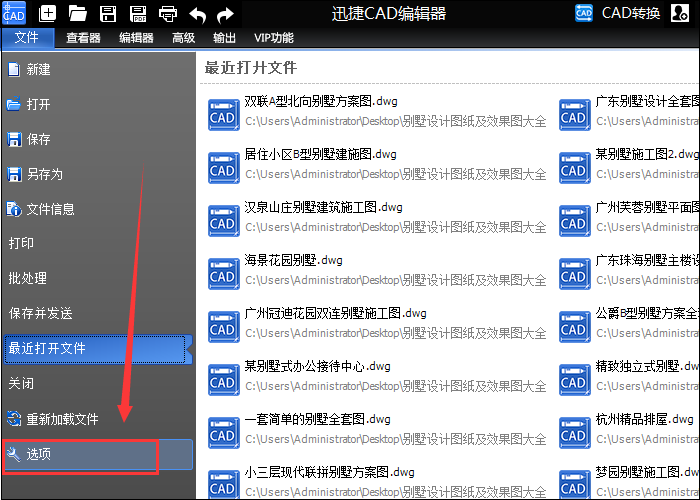
四:自动跳转出“选项”设置面板。面板左侧为操作选项设置栏,右侧即为更改设置显示区。用户可在这里根据需求进行制图相关基础设置。
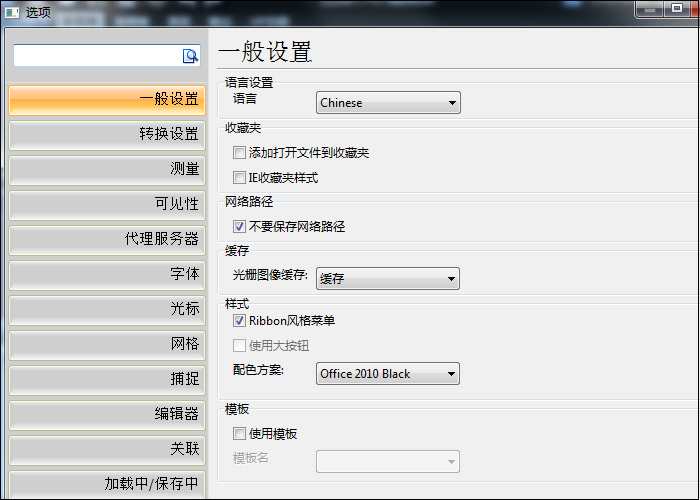
五:鼠标单击切换“编辑器”设置栏。找到“红线”—“红线路径”设置区。有两种选择;
1》绘图文件夹中的红线文件
2》指定路径。(一般默认为D:\用户目录\我的文档\CADEditorX 12\Redline\)用户亦可点击“…”图标进行路径更换。
设置完成后,直接点击右下角“OK”按钮即可。
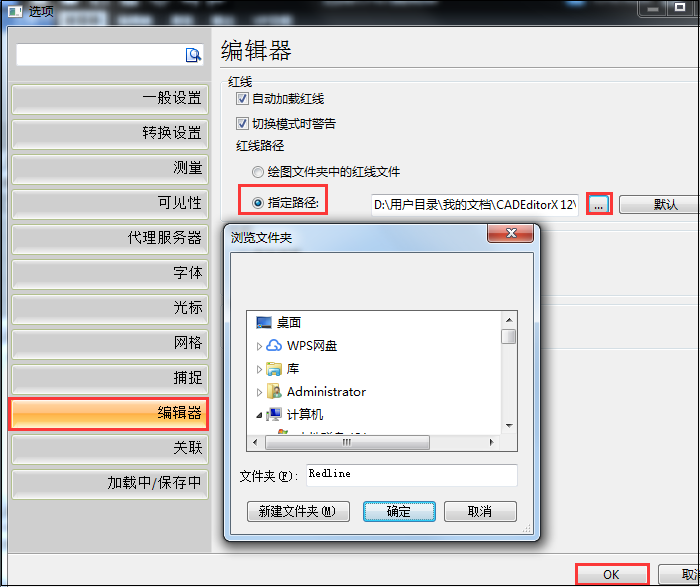
以上就是在迅捷CAD编辑器中,如何指定红线路径的具体操作步骤啦!有兴趣的小伙伴可以试试看哦!希望对你们有所帮助!















